نحتاج إلى تحويل JPG إلى Excel في كثير من الأحيان. ولتحويل JPEG إلى excel ننصح دائماً بالتأكد من حصولك على البرنامج الأنسب. تنسيقات excel كثيرة ولذلك ينصح بشدة بالتأكد من اختيار المحول الذي يحتوي على كافة الأدوات المطلوبة والدعم المطلوبة. PDFelement هو واحد من أفضل محول من JPG إلى اكسيل متاحة للاستخدام. لذا تابع القراءة لمعرفة كيفية القيام بهذه المهمة بسهولة قدر الإمكان.
خطوات لتحويل JPEG / JPG إلى Excel
PDFelement هو برنامج مناسب للاستخدام إذا كنت بحاجة إلى تحويل JPEG أو JPG إلى ملفات Excel. فيما يلي خطوات تحويل JPG إلى Excel بسرعة وسهولة.
الخطوة 1. افتح ملف JPG أو JPEG
شغّل البرنامج PDFelement. وانقر فوق الزر "فتح ملف" للعثور على ملف الصورة .jpg أو .jpeg الذي تريد فتحه.

الخطوة 2. تمكين خاصية التعرف الضوئي على الحروف
بمجرد فتح الصورة في PDFelement، سيظهر لك شريط إشعار يذكرك بأداء OCR. يمكنك أيضاً الانتقال إلى علامة التبويب "تعديل" والنقر فوق الزر "OCR" لإجراء هذه الوظيفة. سيتم بعد ذلك تحويل النص الموجود في ملف الصورة إلى نص قابل للتحرير.
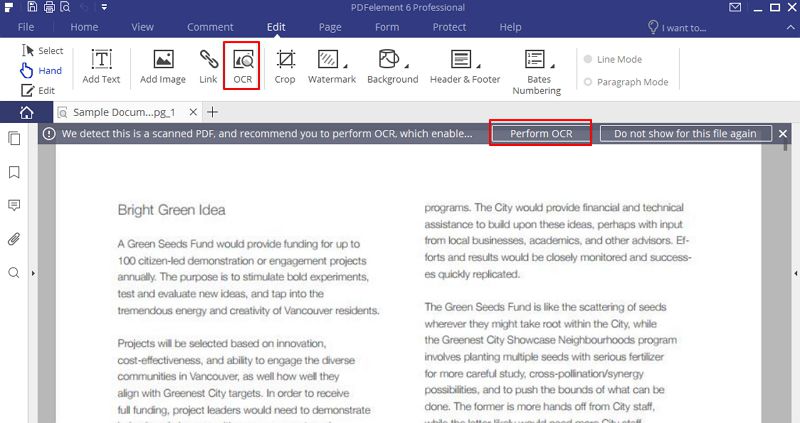
الخطوة 3. إعدادات التعرف الضوئي على الحروف للتحويل من JPG إلى إكسيل
في نافذة OCR المنبثقة، حدد خيار "Editable Text" واختر اللغة الصحيحة بالنقر فوق الزر "تغيير اللغات".
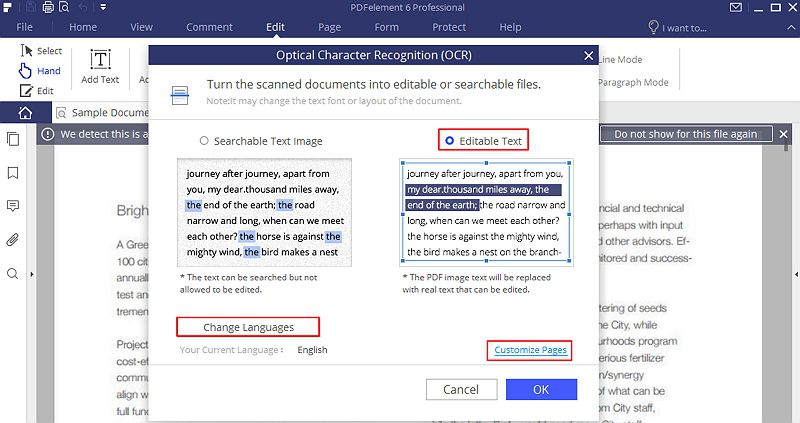
الخطوة 2. تحويل JPG إلى Excel
انقر فوق علامة التبويب "Home" ثم انقر فوق الزر "إلى Excel" لتحويل ملف JPEG إلى Excel. بالنسبة إلى خيار "حفظ باسم"، يمكنك تحديد تحويل jpg إلى xls أو xlsx.
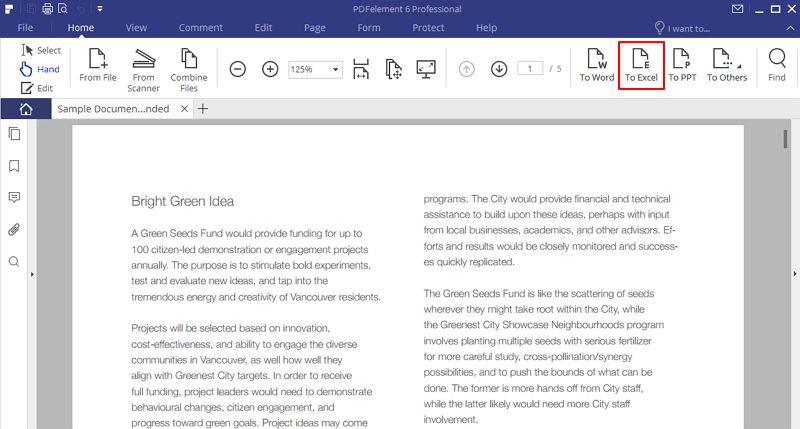
PDFelement هو بديهي للغاية، وبالتالي يحظى بتقدير كبير. من السهل استخدامه بواجهة بسيطة. ويمكن للمبتدئين استخدام PDFelement بدون مشاكل - فهو يحتوي على كافة الميزات التي تحتاج إليها دون أن تكون معقدة للغاية. من خاصية التعرّف الضوئي على الحروف إلى التوقيعات الرقمية، ستتمكن من القيام بكل ما تحتاجه باستخدام PDFelement. تعرف على المزيد حول محرر PDF هذا :
- لم يكن تحرير PDF سهلاً كما هو مع هذا البرنامج. يمكن استخدامه لفتح ملفات PDF وحفظها وطباعتها وترميزها.
- يمكنك بسهولة إضافة أو إزالة أو تغيير حجم أو إعادة تشكيل أو تدوير المحتوى كما تريد دون أي متاعب.
- تتيح لك خاصية OCR المدمجة إمكانية فتح النص داخل صور JPG. يمكن استيراد النص كما هو مطلوب.
- بالنسبة للشركات، يمكن استخدام البرنامج في المعالجة المجمعة أو تحويل البيانات، أو ترقيم bates، أو إضافة علامات مائية.
- يمكن أيضاً تحويل ملفات PDF إلى ملفات Excel و Word و HTML وصور باستخدام هذا البرنامج.
أنواع مختلفة من تنسيقات Excel
هناك ثلاثة أنواع من تنسيقات excel التي تحتوي على ملحقات مختلفة. بعد تحويل JPG إلى Excel، يمكنك إعادة حفظ مستند Excel بالعديد من التنسيقات الأخرى، مثل .xlsm أو .xlsb أو .xltx أو .csv، إلخ. أفضل شيء حول صيغة ملف excel هو أنه شائع الاستخدام. وكونه جزء من MS Office، فقد أصبح تنسيق اكسيل شائعاً جداً. تنسيقات excel المتوفرة حالياً:
- القديمة
- OOXML
- الأخرى
التنسيق Legacy
فيما يلي التنسيقات المتعلقة بالفئة القديمة من تنسيقات excel.
1. .xls
إصدارات Office 1997-2003 هي تلك التي خرجت بتنسيق .xls. بحيث إنه أول تنسيق يحظى بتقدير كبير وتم تحويل الوثائق إليه في جميع أنحاء العالم. وعلى الرغم من أنه قديم، إلا أنه لا يزال من الممكن تنزيله من عدة مواقع ويب التي تعرضه في أرشيفها.
2. .xlt
يرمز t في التنسيق للقالب "template". بحيث تسمح القوالب المضمنة في التنسيق للمستخدمين بالتغلب على مشاكل إنشاء قالب من الصفر. بحيث لا يوفر المستخدم الوقت فقط، بل أيضاً الجهد. وكان هذا القالب المحدد مسبقاً جزءاً من التنسيق القديم. تم طرحه في عام 1997.
OOXLM
يعتبر Open Office XML أو OOXML هو التنسيق الافتراضي لملفات excel. ولقد كان الطلب عليه شديدا منذ إنشائه، ولا يزال يستخدم كجزء من إطار عمل إكسل مع القليل من التعديلات حتى يومنا هذا.
1. .xlsx
هذا هو تنسيق excel الأكثر شعبية، وهو يسمح للمستخدمين بالوصول إلى ملفات excel دون متاعب. وأكبر ميزة لهذا النوع من الملفات هو أنه يتم تحديثه باستمرار.
تنسيقات أخرى
يتم سرد التنسيقات الأخرى على النحو التالي:
- .xlxb - Excel ورقة العمل الثنائية
- .xla - Excel الإضافة أو الماكرو.
- .xlam - إضافة Excel
- .xll - إضافة إكسل المبنية على DLL
- .xlw - مساحة عمل إكسل
لماذا تحتاج إلى تحويل JPEG إلى Excel؟
من الممكن أن تتسائل، لماذا قد تحتاج إلى تحويل JPEG إلى Excel؟"الجواب هو أنه يمكن أن يكون مفيداً لإدارة الملفات بشكل عام، حيث يمكن تحرير ملفات excel بسهولة عند الحاجة، بينما لا يمكن فعل ذلك لصور JPEG.

